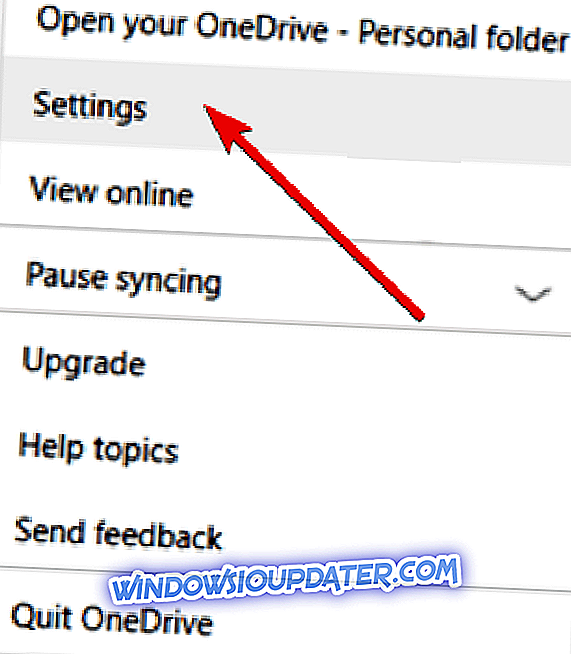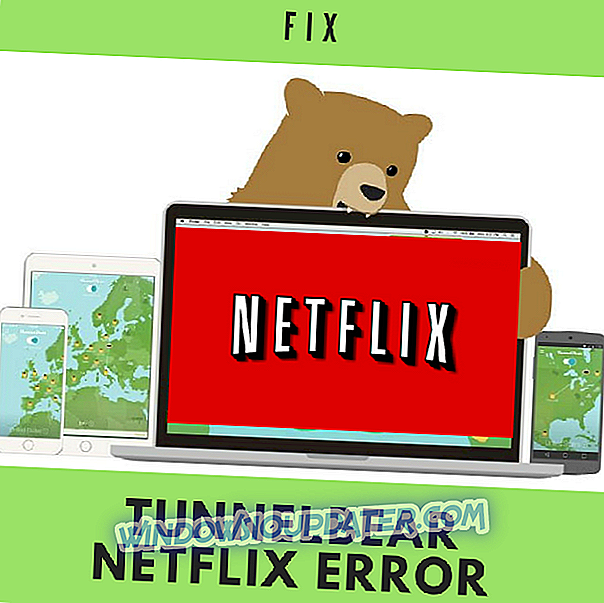เมื่อไม่นานมานี้ Microsoft ถูกบังคับให้เปลี่ยนชื่อบริการที่เก็บข้อมูลบนคลาวด์ SkyDrive เป็น OneDrive นอกจากการเปลี่ยนแบรนด์แล้วยังมีตัวเลือกใหม่ให้คุณเลือกและวันนี้เราจะพูดถึงการตั้งค่าการซิงโครไนซ์

เนื่องจาก OneDrive เป็นที่เก็บข้อมูลบนคลาวด์เริ่มต้น Microsoft ได้ตัดสินใจฝังลงใน Windows 10 โดยเฉพาะ Windows 8.1 โดยเฉพาะ ใน Windows 10, Windows 8.1 ฉันมีความรู้สึกว่าไม่มีตัวเลือกมากมายสำหรับการซิงโครไนซ์กับที่เก็บข้อมูลบนคลาวด์นี้ แต่ฉันอาจผิด ชื่อ -“ OneDrive” ได้รับการเลือกอย่างชาญฉลาดเนื่องจากมีชื่อเดียวกับ OneNote และยังสอดคล้องกับวิสัยทัศน์“ One Windows” ใหม่ของ Microsoft แต่ลองมาดูกันว่าคุณสามารถเปลี่ยนการตั้งค่าสำหรับการซิงโครไนซ์ One Drive และอธิบายความหมายของสิ่งเหล่านั้นได้อย่างไร
- อ่านเพิ่มเติม: วิธีดาวน์โหลดเอกสารรูปภาพจาก OneDrive
ฉันจะเปลี่ยนการตั้งค่าการซิงค์ OneDrive ได้อย่างไร
- เปิดแถบทางลัดการค้นหาไปที่มุมบนขวาหรือกดปุ่ม โลโก้ Windows + ปุ่ม W
- พิมพ์ การตั้งค่าพีซีที่ นั่น
- จากนั้นเลือก OneDrive
- จากนั้นเลือก การตั้งค่าการซิงค์
ตอนนี้คุณจะสามารถเข้าถึงฟีเจอร์มากมายที่คุณสามารถเลือกที่จะปิดหรือเปิดคุณลักษณะเหล่านั้นตามค่าเริ่มต้น ดังนั้นจากที่นี่คุณสามารถซิงโครไนซ์กับบัญชี OneDrive ของคุณได้หลายอย่างและที่นี่มีการลงทะเบียน:

- การตั้งค่า PC - คุณสามารถซิงโครไนซ์การตั้งค่าเดสก์ท็อปหรือแท็บเล็ต Windows 8.1 ของคุณในทุกอุปกรณ์ของคุณ
- หน้าจอเริ่ม - ไทล์และเลย์เอาต์ของคุณ
- ลักษณะที่ปรากฏ - สีพื้นหลังสีเขียวและรูปภาพ
- การปรับแต่งเดสก์ทอปในแบบของคุณ - ธีม, แถบงาน, คอนทราสต์สูง
- แอพ - รายการแอพที่คุณติดตั้งรวมถึงการตั้งค่าและการซื้อภายในแอพ
- เว็บเบราว์เซอร์ - รายการโปรดแท็บเปิดหน้าแรกการตั้งค่าประวัติและหน้า
- รหัสผ่าน - ข้อมูลการลงชื่อเข้าใช้สำหรับแอพเว็บไซต์เครือข่ายและโฮมกรุ๊ป
- การตั้งค่าภาษา - การป้อนคีย์บอร์ดภาษาที่แสดงพจนานุกรมส่วนตัว
- ความง่ายในการเข้าถึง - ผู้บรรยายแว่นขยาย
- การตั้งค่าอื่น ๆ ของ Windows - File Explorer, เมาส์, เครื่องพิมพ์
เปลี่ยนการตั้งค่าการซิงค์ OneDrive บน Windows 10
มาดูกันว่าเราสามารถเปลี่ยนการตั้งค่า OneDrive บน Windows 10 ได้อย่างไร
- เลือกไอคอน OneDrive ในทาสก์บาร์
- เลือกเพิ่มเติม> ไปที่ การตั้งค่า
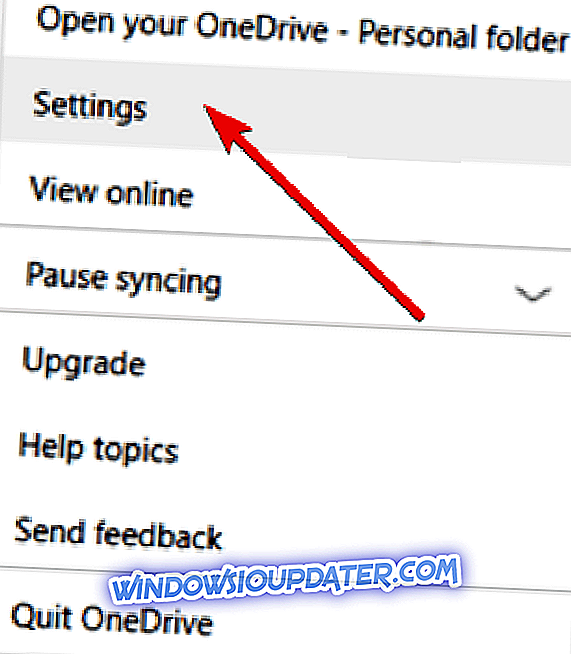
- คลิกที่แท็บบัญชี> เลือกโฟลเดอร์
- กล่องโต้ตอบ 'ซิงค์ไฟล์ OneDrive ของคุณกับพีซีนี้' ควรจะปรากฏบนหน้าจอ
- ยกเลิกการเลือกโฟลเดอร์ที่คุณไม่ต้องการซิงค์กับพีซีของคุณ> กดตกลง หากคุณต้องการซิงค์โฟลเดอร์ทั้งหมดของคุณอย่างสมบูรณ์ให้เลือกตัวเลือก 'ทำให้ไฟล์ทั้งหมดพร้อมใช้งาน'

นอกจากนี้คุณสามารถเลือกสำรองข้อมูลไปยังบัญชี OneDrive ของคุณได้เช่นกัน
เมื่อพูดถึงพื้นที่จัดเก็บข้อมูลแบบคลาวด์คุณสามารถอ่านคู่มือนี้เกี่ยวกับโซลูชั่นพื้นที่เก็บข้อมูลแบบคลาวด์ที่ดีที่สุดที่จะใช้ในปี 2018 นอกจากนี้ยังมีชุดของพื้นที่เก็บข้อมูลแบบคลาวด์แบบกระจายอำนาจที่มี
ฉันหวังว่านี่จะช่วยคุณได้มากดังนั้นโปรดติดตามเคล็ดลับที่มีประโยชน์เพิ่มเติมใน Windows 10, Windows 8.1
หมายเหตุบรรณาธิการ: โพสต์นี้ถูกตีพิมพ์ครั้งแรกในเดือนเมษายน 2014 และได้รับการปรับปรุงตั้งแต่เพื่อความสดและ acy ที่ ถูกต้อง